全ての Android CLAS アプリと Bluetooth 接続の RTK アプリに、簡易ローカライゼーション機能を付けました。
また、Bluetooth接続 CLAS と RTK アプリ に簡易ローカライゼーション機能、リアルタイム XYH 座標データファイル保存機能を追加した新アプリをKabutoMLKJM と KabutoMLRTKKJM を公開します。
ただし、データ量が多くなりますので、内部ストレージがパンクしないように注意してください。
Centimeter Level Augmentation Service & Real Time Kinematic
全ての Android CLAS アプリと Bluetooth 接続の RTK アプリに、簡易ローカライゼーション機能を付けました。
また、Bluetooth接続 CLAS と RTK アプリ に簡易ローカライゼーション機能、リアルタイム XYH 座標データファイル保存機能を追加した新アプリをKabutoMLKJM と KabutoMLRTKKJM を公開します。
ただし、データ量が多くなりますので、内部ストレージがパンクしないように注意してください。
現場の作業に耐えられるか、CLAS アプリを 12時間41分30秒 連続稼働してみました。
受信機:リットー 車載用受信機 MGLR-9PC/Ri-MLBT (アダプターで電源供給)
Android タブレット:Fire HD (第10世代) 内部ストレージ 26.59 GB
ディスプレイ:30分経過後OFFに設定(これ以上長く設定できない)
その結果、
log (1秒ごとに GNGGA GNRMC を保存):7.036 GB
kjm (1秒ごとに元期XYHに変換して、時刻 X Y H Fix状態 を保存):1.875 GB
タブレットのバッテリー:100%→69%になっていました。
まだまだ行けそうですが、現場は暑い、寒い、で大変ですからね~(;’∀’)
Bluetooth RTK (KabutoMLRTK)の簡易ローカライゼーションができました。
これで、 VRS と座標がずれていてもぴったんこ合わせられるようになりました。
CLASもこの前作りましたので、最強?です !(^^)!
納入実績:公共団体、外郭団体、大学、建設コンサルタントなど
よろしく願いします m(__)m
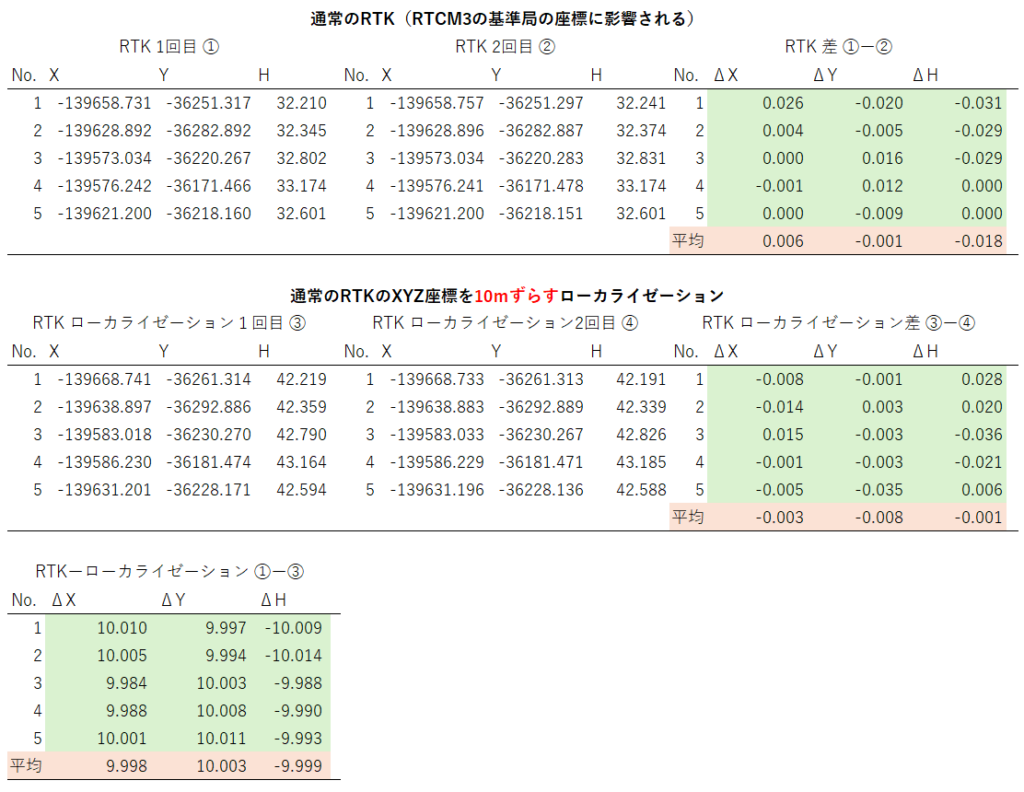
説明の画像です。
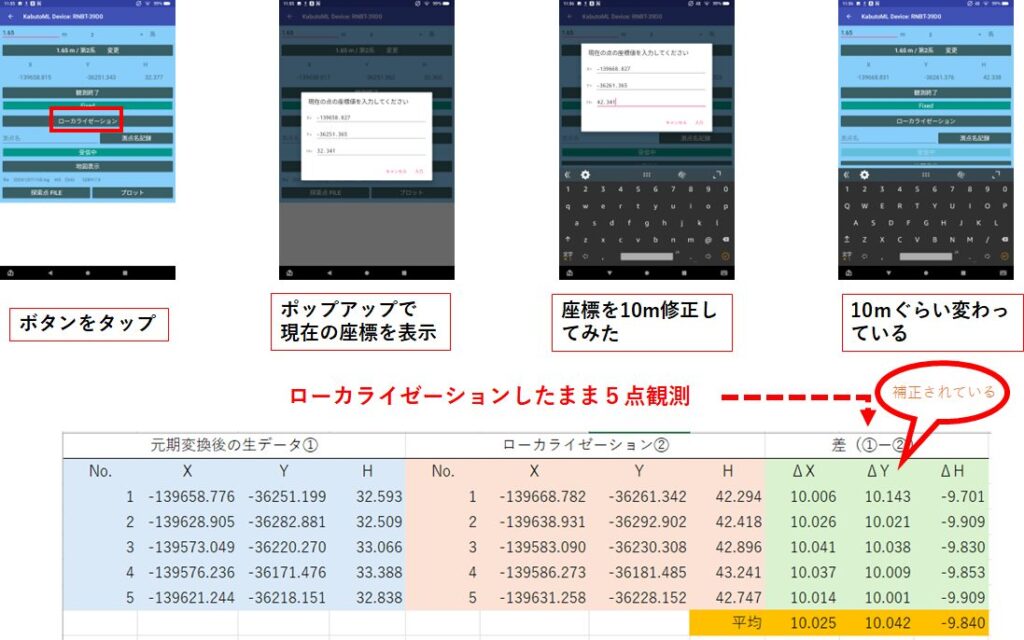
CLAS のアンドロイドアプリに簡易ローカライゼーションの機能を付けました。
世の中には、VRS の熱心な信者がいらっしゃって、CLAS の観測値を見て、こんなにずれちゃ使い物にならないなぁ、と厳しいことをおっしゃいます。
そこで、CLAS の熱心な信者である作者は頑張りました !(^^)!
これで、(CLAS の精度の範囲で)VRS に近い座標が観測できるようになりました。
これから、RTK にもこの機能を付けます。テストしてからアップします。しばらくお待ちください。
テスト版をアップしました。2024/12/06
新たな点でローカライゼーションする場合は、アプリを再起動してください。
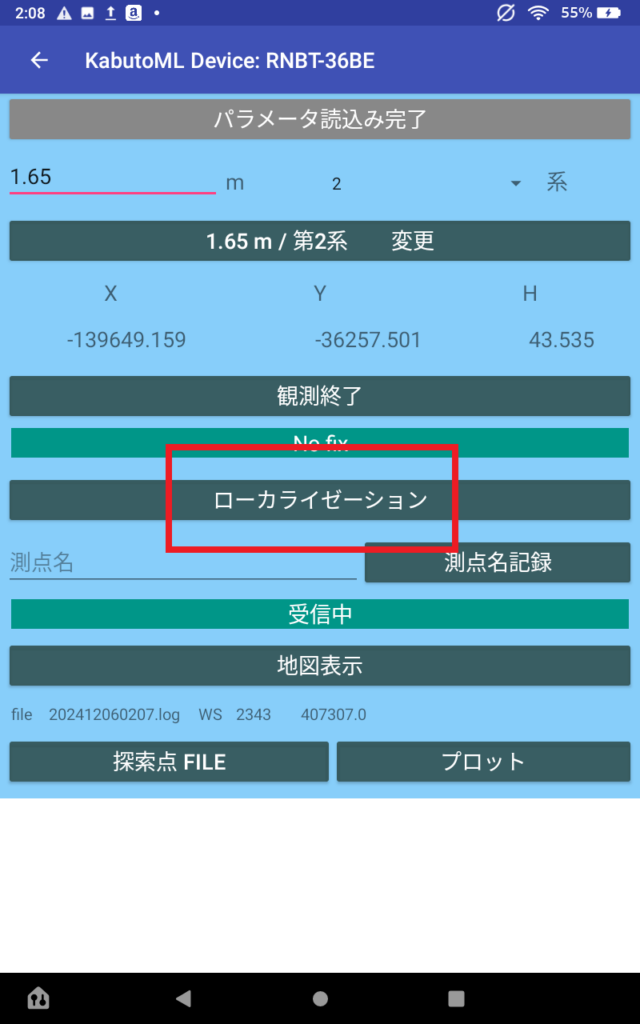
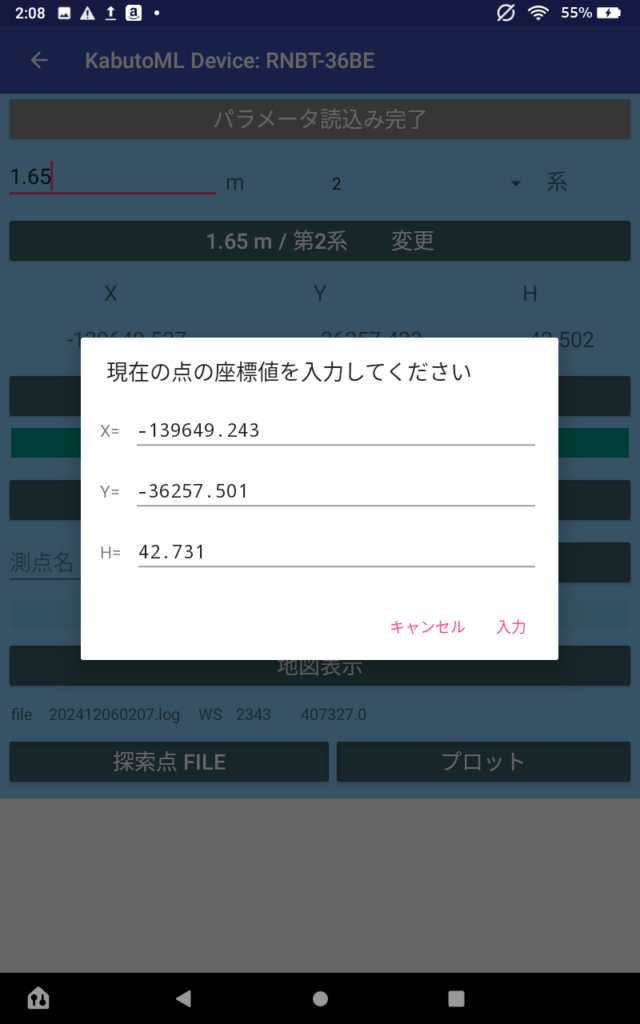
探索点ファイルをタップした時に、Android以下のフォルダーが開けないというお問い合わせがありました。回答になるかわかりませんが、以下を参考にされてください。
分かりにくい場合は、ご連絡ください。 tanaka@clas.jp
アプリをアンインストールすると、今期元期変換パラメーターやジオイドファイルも削除されます。
アプリを再インストールして、進めるところまで(エラーになるところまで)進めます。
この時点で、jp.clas.ml.kakuto などのフォルダーが出来上がると思います。
パソコンと USB で接続して、ファイル転送モードにして、この中(jp.clas.ml.kakuto など)に、semidyna.txt と geoid.txt を パソコンから入れてください。
これで観測できる状態になります。
探索点ファイルは、パソコンのメモ帳やエクセルで作成したテキストファイル(txt, csv)を選択するか、測点番号を入力しながら観測して終了ボタンをタップした時に出来上がった ログ名P.csv ファイルを選択してください。
初期バージョンでは reference.txt (ファイル名固定)でパソコンから入れていましたが、新バージョンではファイル名は任意になりました。
探索点ファイルを選択するには、FVファイルエクスプローラーが必要ですから、必ずFVファイルエクスプローラーをインストールしておいてください。なお、Ghost Commander では開けなくなりました。
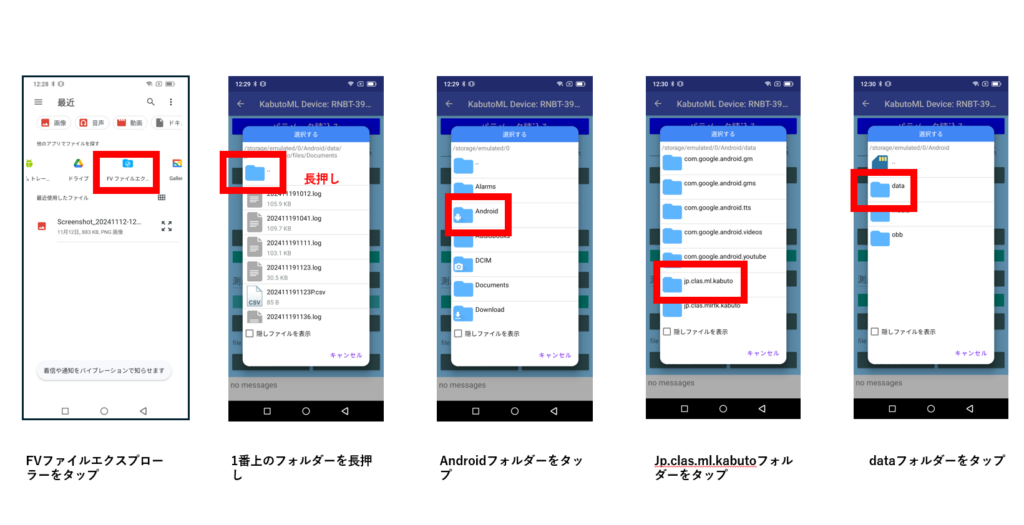
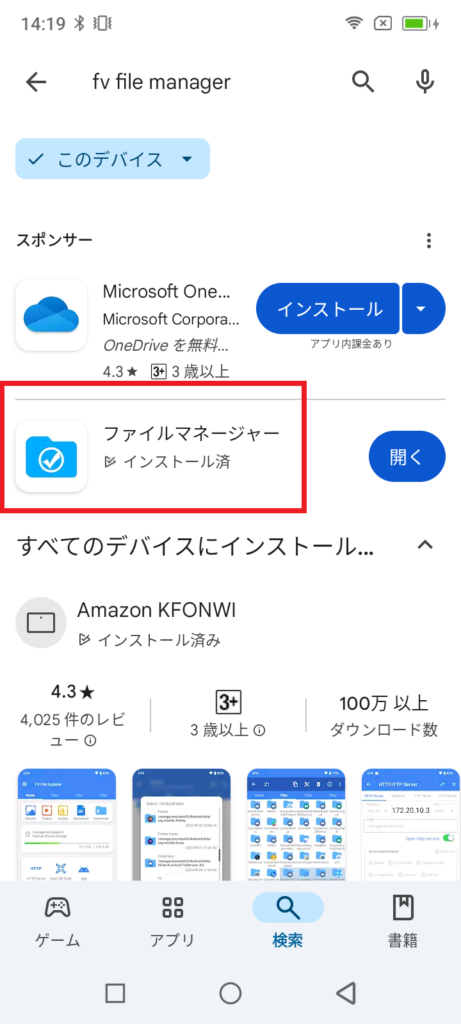
FVファイルエクスプローラー(Google Play ではファイルマネージャーとなっているようです)
鹿児島は良い天気です^_^
RTKアプリテスト観測中です。
バッチリ FIX![]()
団地を2周して確認しましたが、さすが RTK 、FIX も切れず精度もばっちりです。
このアンテナ一体型受信機( リットー MGLR-9PC/Ri-AO )、おすすめです。






アンドロイド RTK アプリは、Bluetooth、USB、RS232C 接続が可能ですが、すべてのアプリを更新しました。
ユーザー様はダウンロードページからダウンロードしてください。
お試し版が必要な方は、フォームかメール(tanaka@clas.jp)でお申し込みください。
なお、全てのアプリで semidyna.txt と geoid.txt が必要です。アプリのフォルダーにこれらの2つのファイルを入れてください。
これですべてのアンドロイドアプリが出揃いました。次期バージョンでは、プロット画面の背景に設計図や地形図を読み込めるように改良予定です。
受信機のご購入(アプリは無料)、宣伝よろしくお願いします。
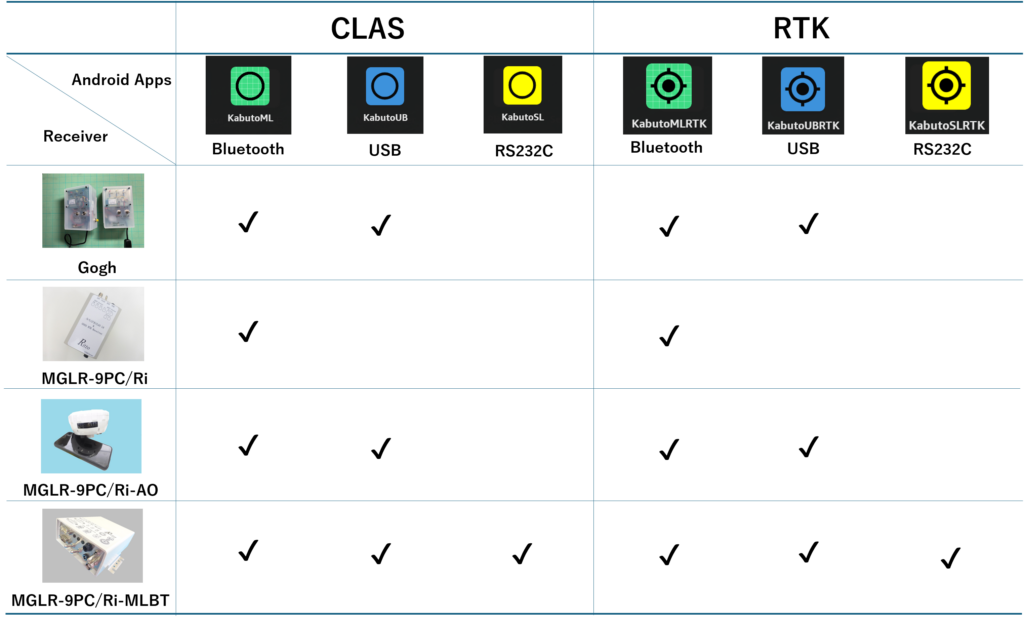
RTK アンドロイドアプリが FIX しない場合、受信機を以下のように設定すると FIX しやすくなるようです。(まだ確信は持てませんので、将来的に変更の可能性があります)
さっそく、2024/11/27 更新しました。
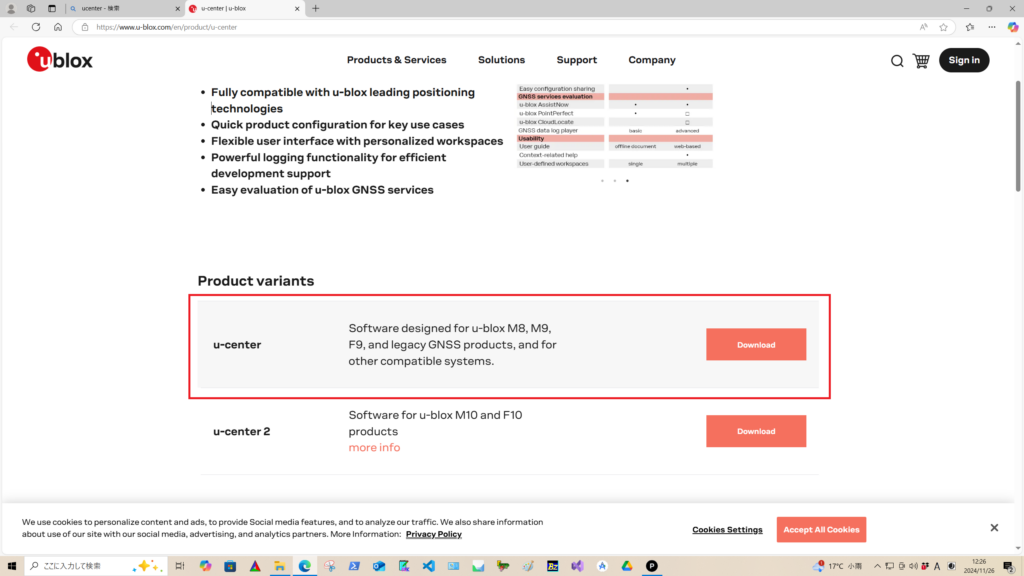
受信機をRTK側に切り替えてPCとUSBでつなぐ。
windows パソコンで、iblox https://www.u-blox.com/en/product/u-center より、u-center Version 24.10 をダウンロードし、解凍、インストール。
u-center を立ち上げ、COM を選択する。(どれか分からない場合は、上から順番にクリックしてみる)
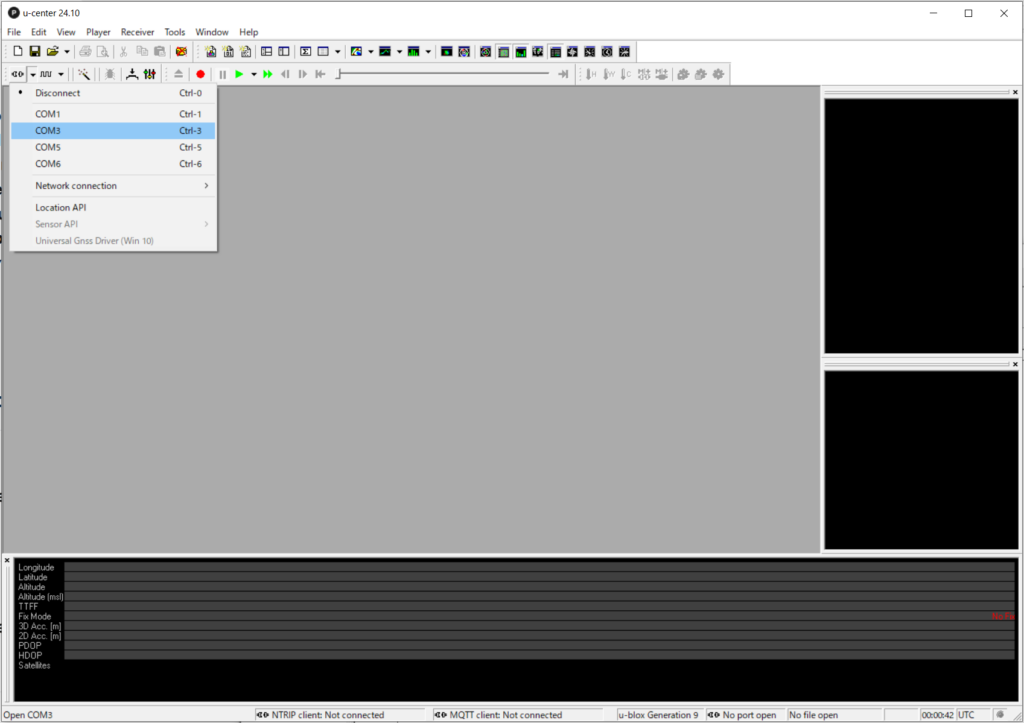
その横のボーレートを 38400 にする。
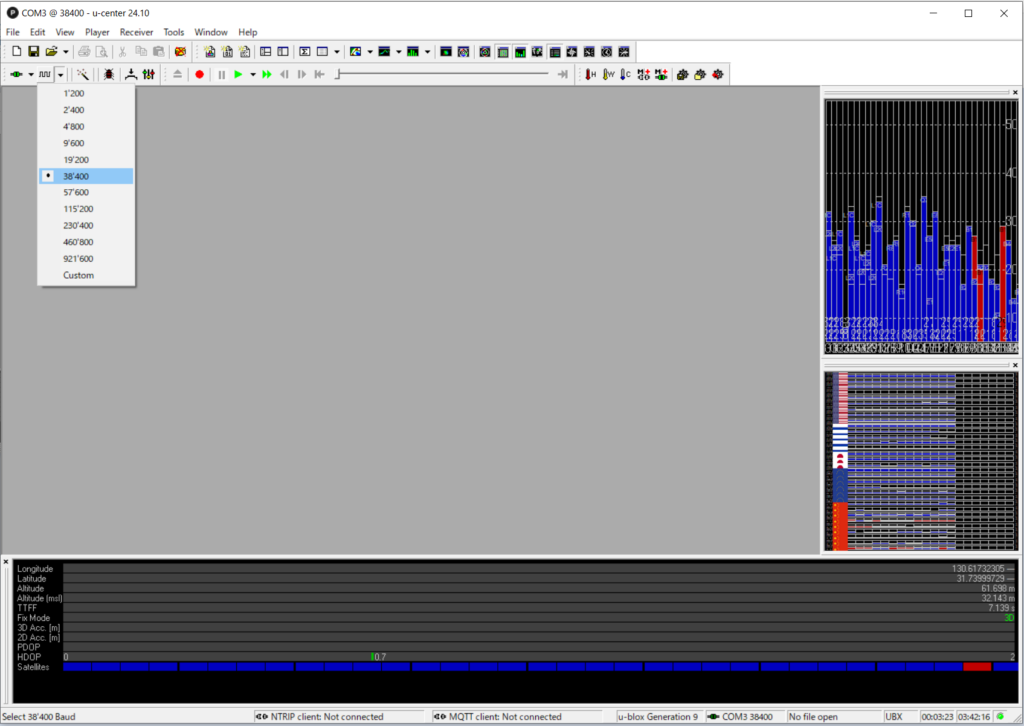
View > Configuration View を選択。
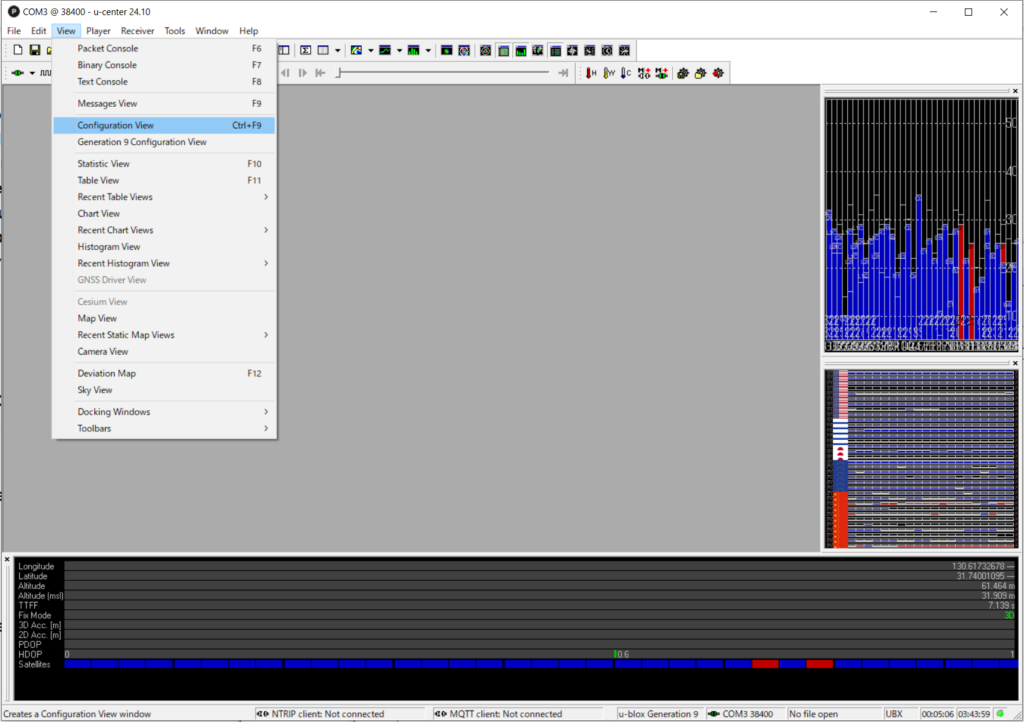
左の枠でNAV5(Navigation 5) を選択し、右側の Navigation Input Filters の Min SV Elevation を 15~35 [deg]、C/N0 Threshold を 30~40 [dbHz] ぐらいに変更してください。
左下の Send ボタンをクリックする。
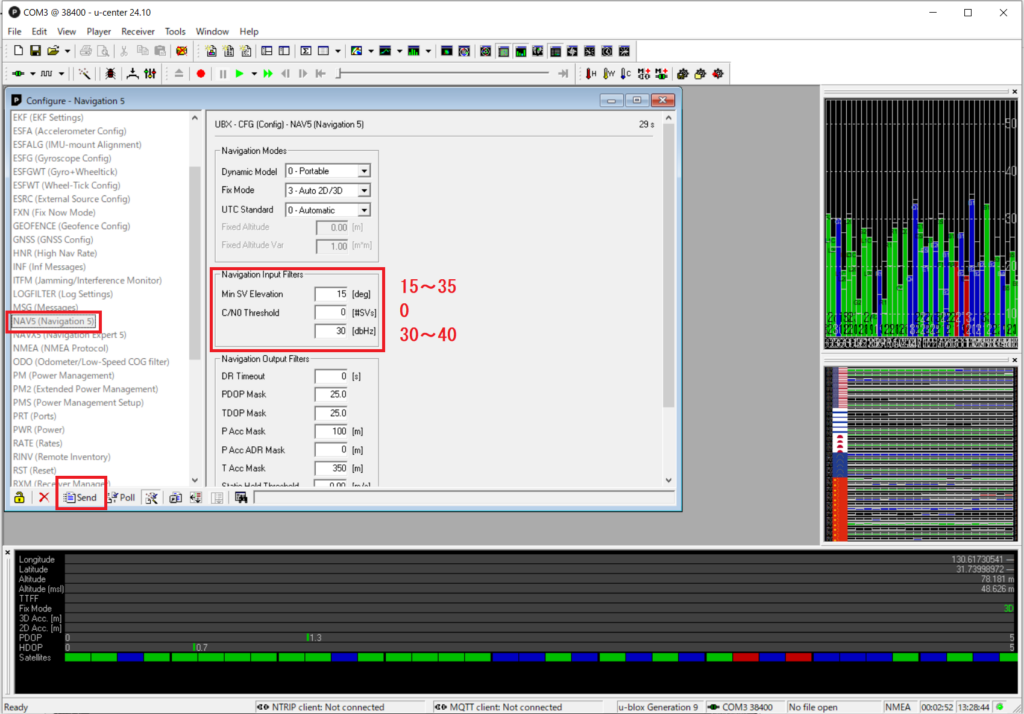
上記の設定が終わったら、左枠の CFG(Configuration) を選択。
右枠の Save current configuration を選び、Devices を全て選択して、Send ボタンをクリックする。
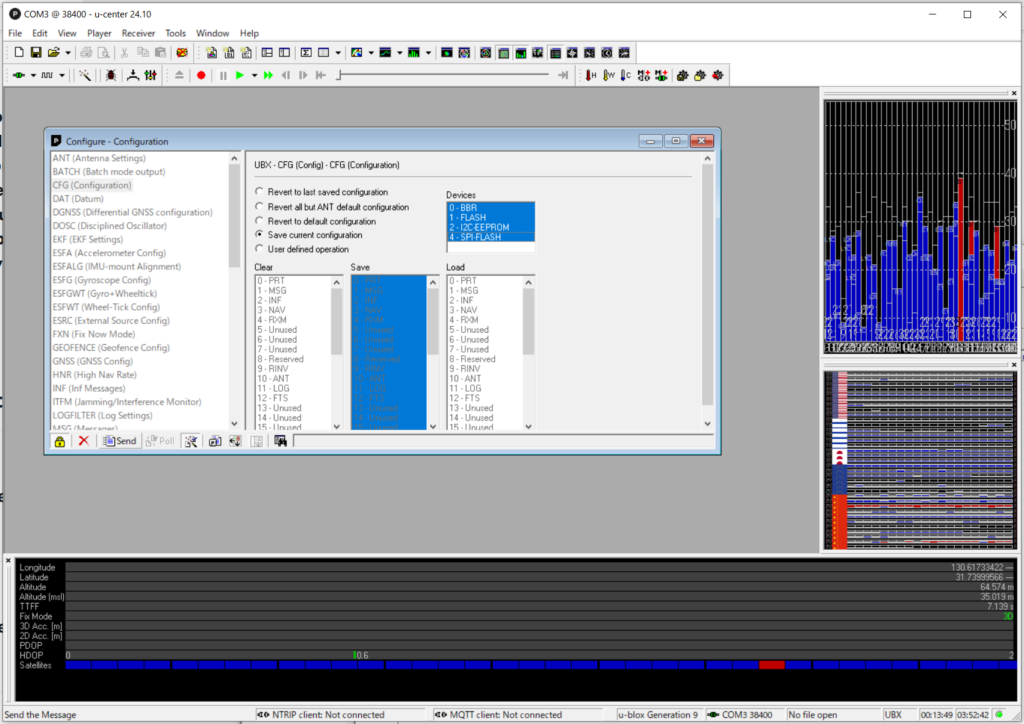
最後に、設定されているか確認した方が無難です。確認の方法は、u-center を閉じてから、受信機とパソコンの USB を外し、受信機の電源を切ってから USB を接続し確認してください。